Fjern filer som har blitt låst eller infisert av skadelig programvare
Noen filer i Windows er beskyttet mot å bli overskrevet, noen gang. For noen som vet hva de gjør, er dette kanskje en plage i stedet for noe å være takknemlig for, men for de aller fleste brukere er det et sårt tiltrengt sikkerhetsnett. Funksjonen som beskytter disse filene mot å bli erstattet eller fjernet, kalles Windows File Protection, og den er den viktig ikke bare for å forhindre at en bruker ubevisst skader en viktig fil, men også for å hindre ondsinnede apper i å gjøre det det samme. Når det er sagt, noen apper kommer fremdeles gjennom sprekkene. I et tidligere innlegg skrev vi om hvordan det skulle gjøres slette infiserte (eller låste) filer fra ledeteksten. Denne gangen har vi det FilExile app, som gjør det samme med et enkelt grafisk brukergrensesnitt (GUI).
For å fjerne en infisert eller låst fil, installer FilExile og kjør den. Klikk på 'Bla gjennom' -knappen ved siden av Mål-feltet for å velge filen du vil slette. Når filen er valgt, klikker du på 'Slett' for å fjerne den.
FilExile har en loggføringsfunksjon som, når den er aktivert når du sletter en fil, lar deg følge med på hvilke filer du har slettet. Appen har også en sikkerhetsfunksjon som forhindrer deg i å slette viktige kataloger og filer ved et uhell. Å bruke en GUI-app som FilExile gjør opprydningsprosessen mye enklere og negerer også behovet for å starte systemet på nytt.
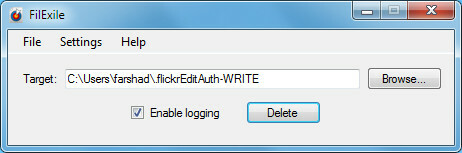
FilExile er en opensource-app som fungerer på Windows XP, Windows Vista og Windows 7.
Last ned FilExile
Søke
Siste Innlegg
Slik angir du fil- eller mappebaner med mellomrom i Kommandoprompt på Windows 10
Vi deler mye av tips og triks som innebærer å kjøre kommandoer i Co...
Få Windows 8 Metro Clock & Image Slideshow på påloggingsskjerm for Windows 7
Metro Clock 2 er en påloggingsskjerm justering som bringer Windows ...
Finpusse din Windows 7 med EnhanceMySe7en
Windows 7 er generelt ganske tilfredsstillende, men fortsatt hvis d...



